 Google Workspace
Google Workspace Google フォームでスマートフォンからスプレッドシートへの入力を簡単にしてみた
スプレッドシートで作成した収支表の入力画面として、Googleフォームを利用する方法をご紹介しています。スマートフォンやタブレットから入力する場合には、スプレッドシートよりもフォームから入力したほうが圧倒的に楽になりますよ!
 Google Workspace
Google Workspace 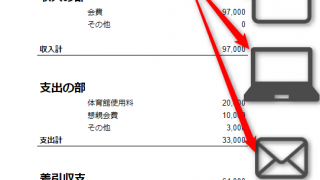 Google Workspace
Google Workspace 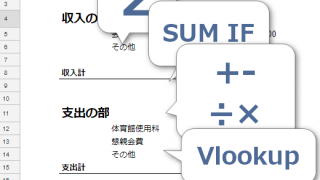 Google Workspace
Google Workspace 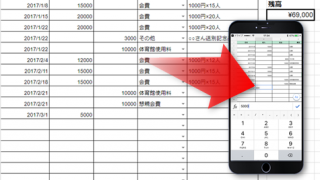 Google Workspace
Google Workspace  Excel・VBA活用術
Excel・VBA活用術 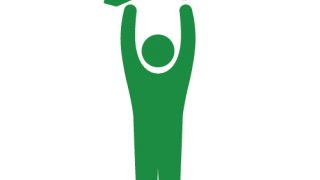 Excel・VBA活用術
Excel・VBA活用術 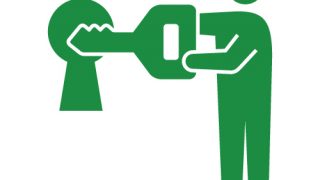 Excel・VBA活用術
Excel・VBA活用術 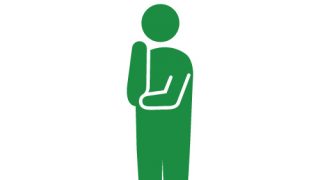 Excel・VBA活用術
Excel・VBA活用術  Excel・VBA活用術
Excel・VBA活用術  Excel・VBA活用術
Excel・VBA活用術  Excel・VBA活用術
Excel・VBA活用術 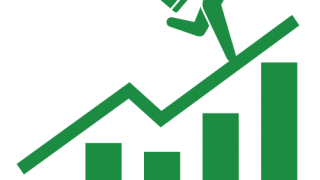 Excel・VBA活用術
Excel・VBA活用術 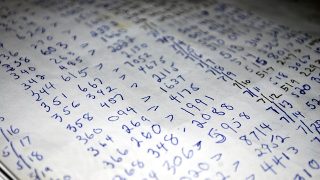 Excel・VBA活用術
Excel・VBA活用術  Excel・VBA活用術
Excel・VBA活用術  Excel・VBA活用術
Excel・VBA活用術  Excel・VBA活用術
Excel・VBA活用術  Excel・VBA活用術
Excel・VBA活用術